就業規則の電子申請を行う
KiteRaの電子申請は、KiteRa上で作成した規程を自動でWordファイルに変換して送信する仕様です。変更届書や事業場一覧も自動生成されるため、別途作成する必要はありません。
顧問先企業の電子申請を行う場合は顧問先ワークスペースから操作を行います。
※社労士事務所側の電子申請はメインワークスペースから行ってください。
申請方法
左側メニューの[電子申請]をクリックし、[+]ボタンをクリックします。
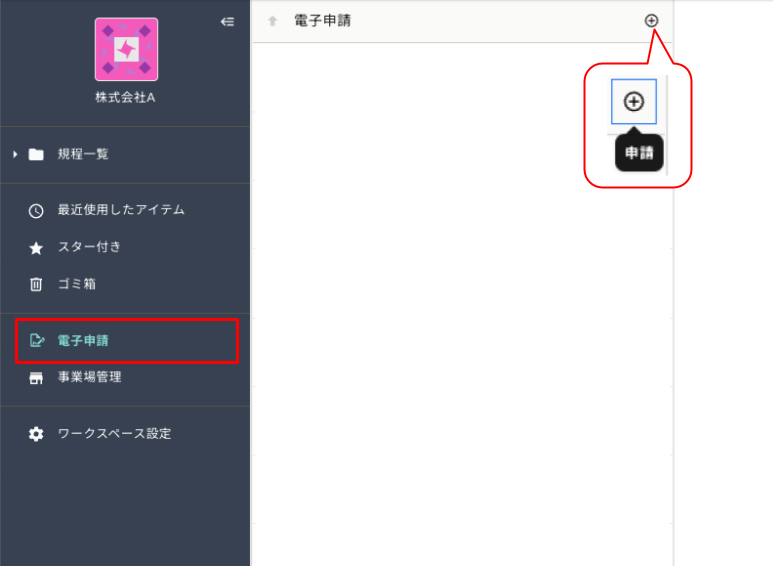
1. 手続きを選択
「就業規則(変更)届」「各事業場単位」 または「 本社一括」を選択し、[次へ]をクリックします。
※変更届を申請する場合には[変更]を選択してください。
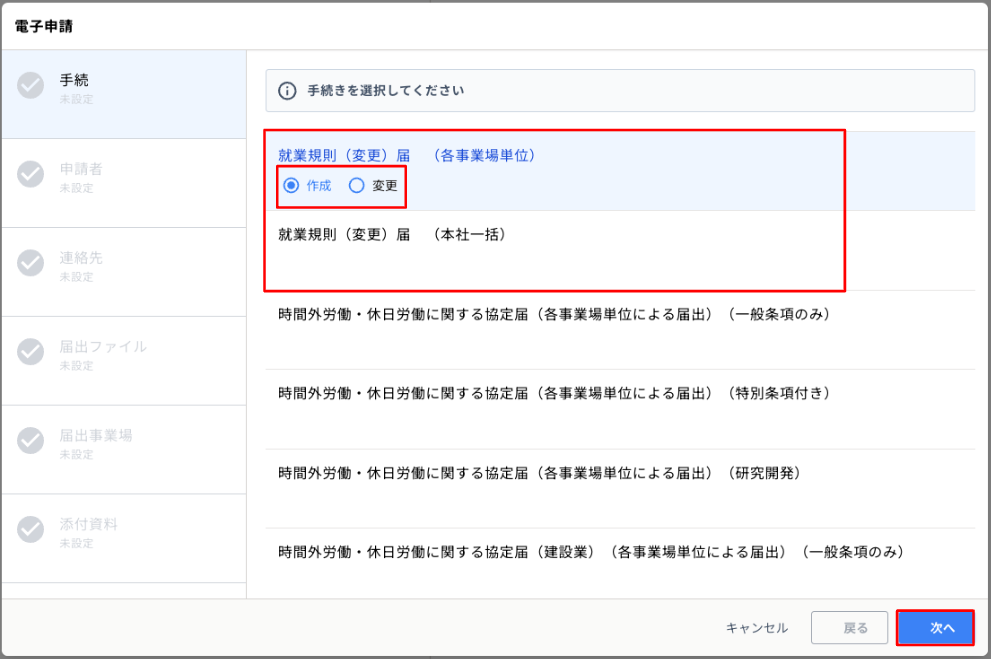
2. 「申請者」「連絡先」欄を確認
内容を確認して[次へ]ボタンをクリックします。
※顧問先ワークスペースの申請者情報、メインワークスペースで⼊⼒した連絡先情報が⾃動的に反映されます。
※誤りがある場合には[ワークスペース設定]にて各項目の修正してください。
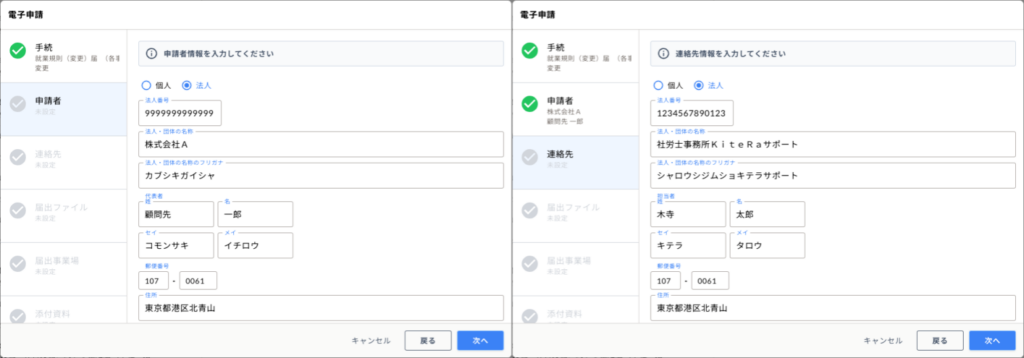
3. 届出ファイルを選択
[+]ボタンをクリックし、申請する規程を選択します。
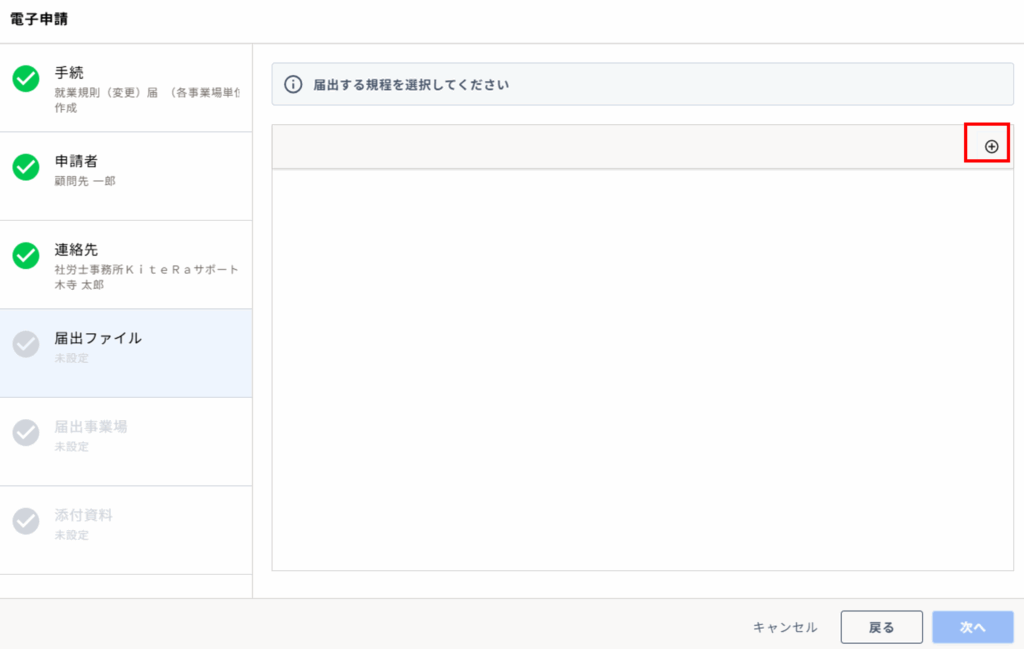
複数規程の選択が可能です。
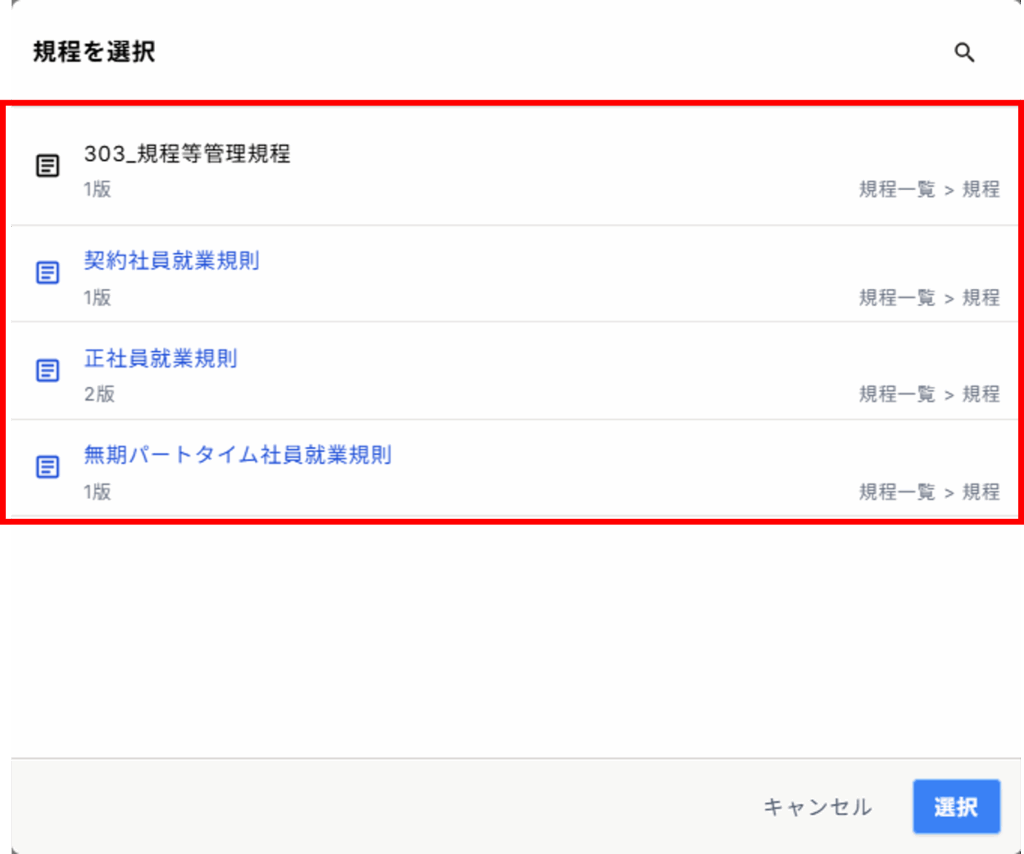
※最新の履歴で版確定された規程のみ表⽰され、編集途中の規程は表⽰されません。
※選択した規程をWordファイルに変換し申請を行います。
・表紙は自動生成されますが、「規程名」「会社名」のみの記載です。
(「版数」「最終改定日」「施行日」は記載されません。)
・目次は含まれません。
規程の内容を確認したい場合は、規程名の右端にマウスカーソルを合わせるとプレビューボタンが表示されます。クリックするとプレビュー画面を表示できます。
4. 届出事業場を選択
届出する事業場にチェックを入れます。
※本社一括申請の場合は本社の選択は必須です。
※複数の事業場を選択したり解除する際は、[すべてチェック/すべて外す]をクリックすると一括で操作可能です。
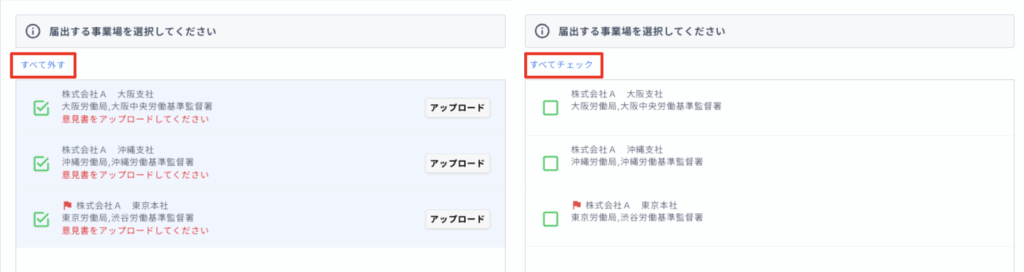
選択した事業場ごとに意見書をアップロードします。
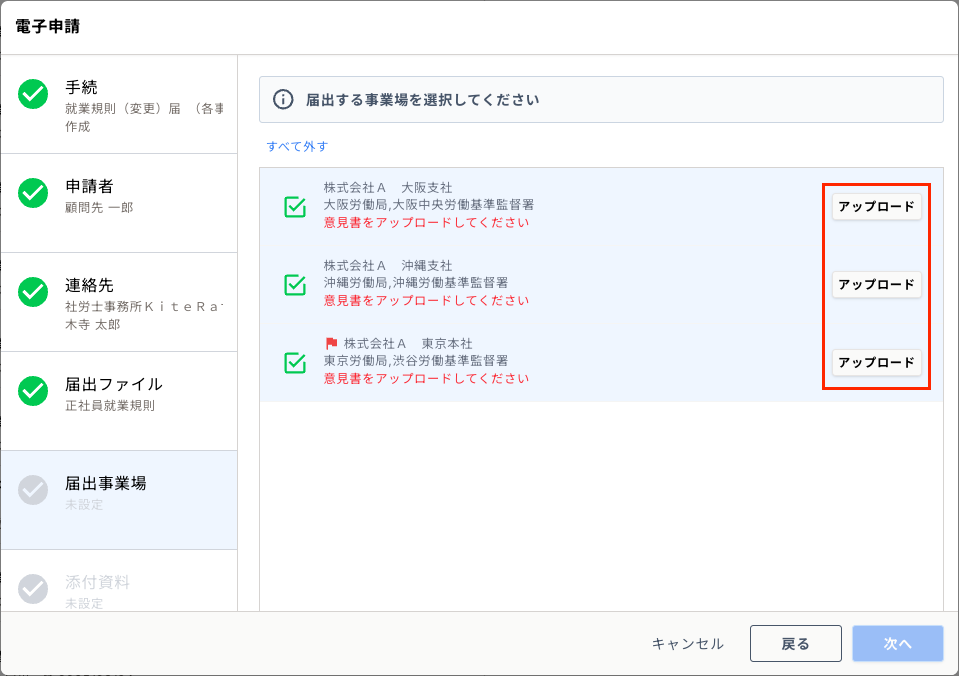
※事業場管理にて「過半数労働組合」の設定を実施している場合は、複数事業場の意見書をまとめてアップロードすることが可能です。
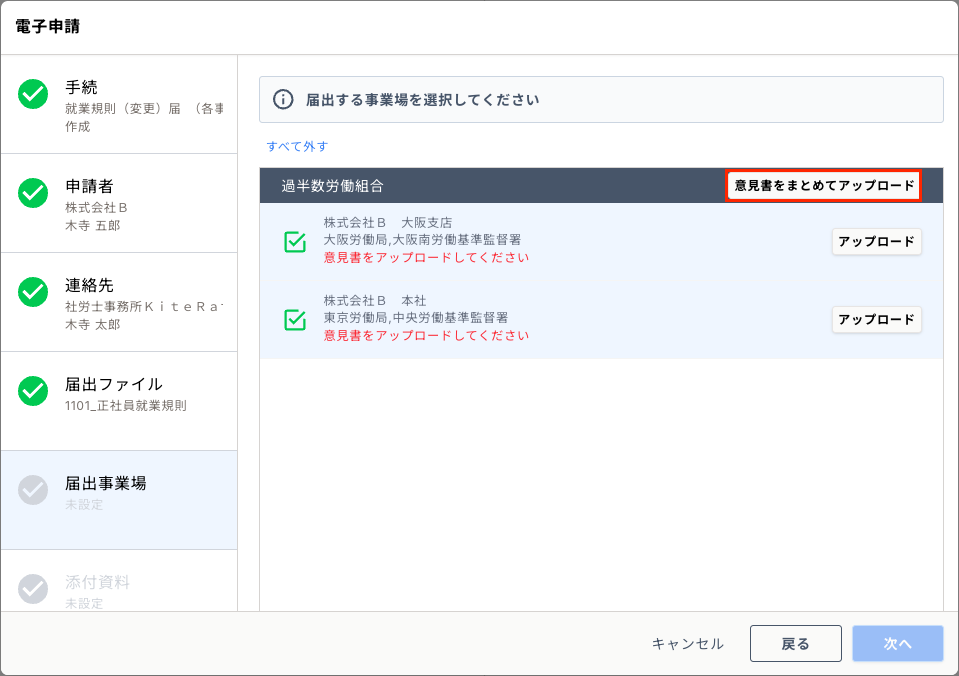
5. 添付資料を選択
添付したい資料がある場合は、[+]ボタンをクリックし資料を選択します。
予め規程に添付してあるものから選択する場合は「規程から選択」、直接アップロードする場合は「ファイルをアップロード」からアップロードできます。
操作の詳細は電子申請の際に資料を添付するをご参照ください。
6. 申請する
申請内容を確認し、問題なければ[申請する]をクリックします。
※事業場⼀覧や変更届書の作成・添付は不要です。
(届出事業場で選択した事業場情報が⾃動⽣成され送信されます。詳細は次項をご確認ください。)
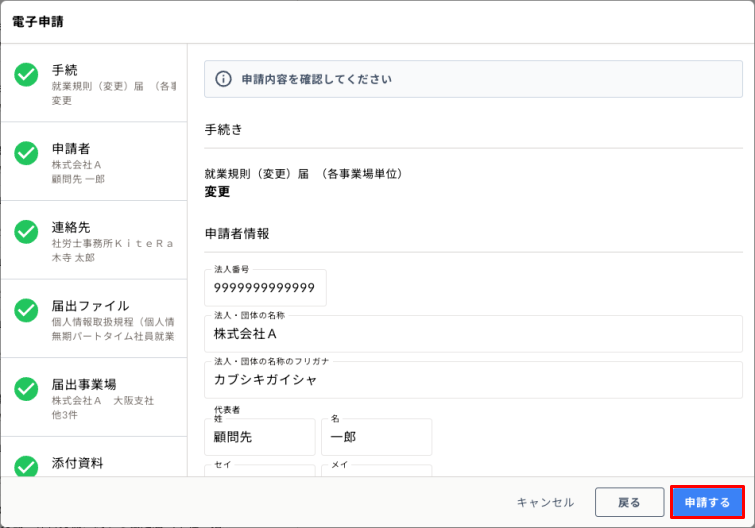
本社一括申請の場合の注意点
- 事業場⼀覧の作成・添付は不要です。
- 事業場⼀覧は申請時に「届出事業場」で選択した事業場の情報を基に自動生成し添付されます。
- 事業場情報を⼀度登録すると都度作成の必要はありません。
- 事業場⼀覧のデータ(CSV形式)、申請データは申請完了後にダウンロード可能です。
- 「申請データをダウンロード」からダウンロードください。
- ダウンロードしたデータに記載されている「本社の就業規則と同⼀内容である」旨の⽂⾔について、政府提供の⽂⾔に基づき記載をしています。
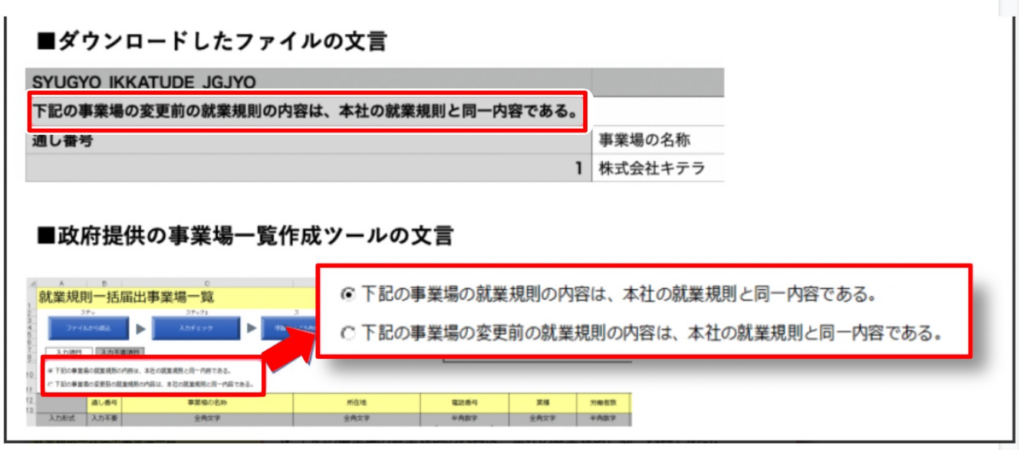
注意事項
KiteRaからの電子申請はKiteRaで作成した規程でのみ可能です。
新旧対照表や外部で作成した規程ファイルだけではKiteRaから申請することはできません。
【関連記事】
・電子申請の特徴と事前の準備
・電子申請を行う場合の注意点
・「ファイル形式(WordとPDF)が統一されていない」と返戻された
動画解説
※現在のKiteRaの画面とは一部異なる箇所があります。
実際の画面とは異なる場合がありますので、その際は画面の内容を優先してください。
また、本情報は予告なく変更・更新されることがあります。